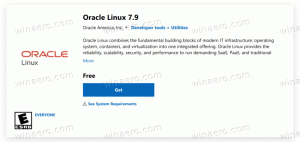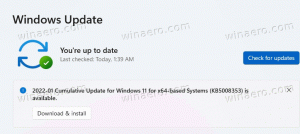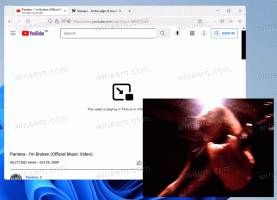Poista Microsoft Store -sovellukset käytöstä Windows 10:ssä
Kuten ehkä jo tiedät, Windows 10:ssä on oma Store-sovellus. Kuten Androidilla on Google Play ja iOS: ssä on App Store, Microsoft Store -sovellus (entinen Windows Store) lisää mahdollisuuden toimittaa digitaalista sisältöä loppukäyttäjälle Windowsissa. On olemassa ryhmäkäytäntö, jonka avulla voidaan rajoittaa kaikkien Microsoft Store -sovellusten, mukaan lukien esiasennetut ja manuaalisesti ladatut paketit, pääsyä. Myös Microsoft Store -sovellus poistetaan käytöstä.
Nykyaikaiset UWP-sovellukset voidaan asentaa ja päivittää yhdellä napsautuksella Microsoft Storen Oma kirjasto -ominaisuuden ansiosta. Se tallentaa luettelon asentamistasi ja ostamistasi sovelluksista, jotta voit nopeasti hankkia tarvittavan sovelluksen toiselle omistamallesi laitteelle etsimättä sitä uudelleen Kaupasta. Kun olet kirjautunut Storeen Microsoft-tililläsi uudella laitteella, voit asentaa jo omistamasi sovellukset (jotka olet ostanut aiemmin toiselta laitteelta). Microsoft Store tallentaa luettelon laitteistasi tätä tarkoitusta varten. Tämä toimii, kun olet kirjautunut sisään Microsoft-tililläsi.
Vinkki: Jos sinulla on ongelmia uusien sovellusten asentamisessa tai jos Store ei pysty päivittämään sovelluksia, saattaa olla hyödyllistä nollata Store-sovellus. Vaikka Windowsin mukana tulee erityinen "wsreset.exe" -työkalu, Windows 10:n nykyaikaiset versiot tarjoavat tehokkaamman ja hyödyllisemmän tavan nollata sovellus. Katso Kuinka nollata Microsoft Store -sovellus Windows 10:ssä.
Poista Microsoft Store -sovellukset käytöstä Windows 10:ssä
Voit käyttää rajoituksen soveltamiseen joko rekisterin säätöä tai paikallista ryhmäkäytäntöeditoria (jos saatavilla). Näin se voidaan tehdä. Sinun on kirjauduttava sisään tilillä hallinnollinen tili jatkaa.
Microsoft Store -sovellusten poistaminen käytöstä Windows 10:ssä, tee seuraava.
- Avata Rekisterieditori.
- Siirry seuraavaan rekisteriavaimeen:
HKEY_LOCAL_MACHINE\SOFTWARE\Policies\Microsoft\WindowsStore
Vinkki: Katso kuinka siirtyä haluttuun rekisteriavaimeen yhdellä napsautuksella.
Jos sinulla ei ole tällaista avainta, luo se vain.
- Luo tässä uusi 32-bittinen DWORD-arvo
Poista StoreApps käytöstä. Huomautus: vaikka olisit käytössä 64-bittinen Windows, sinun on silti käytettävä 32-bittistä DWORD-muotoa arvotyyppinä.
Aseta arvoksi 1, jos haluat poistaa Microsoft Store -sovellukset käytöstä. - Jotta rekisterin säädön tekemät muutokset tulevat voimaan, sinun on käynnistä Windows 10 uudelleen.
Säästäkseni aikaasi tein käyttövalmiita rekisteritiedostoja. Voit ladata ne täältä:
Lataa rekisteritiedostot
Kumoamisen säätö on mukana.
Jos käytössäsi on Windows 10 Pro, Enterprise tai Education painos, voit käyttää Paikallinen ryhmäkäytäntöeditori -sovellusta määrittääksesi yllä mainitut asetukset graafisella käyttöliittymällä.
Poista Microsoft Store -sovellukset käytöstä paikallisella ryhmäkäytäntöeditorilla
- Lehdistö Voittaa + R näppäimet yhdessä näppäimistöllä ja kirjoita:
gpedit.msc
Paina Enter.
- Ryhmäkäytäntöeditori avautuu. Mene Tietokoneen kokoonpano\Hallintamallit\Windows-komponentit\Store.
- Aseta käytäntövaihtoehto Poista käytöstä kaikki sovellukset Microsoft Storesta to Liikuntarajoitteinen.
Se siitä.
Kiinnostavia artikkeleita:
- Kauppasovellusten lopettaminen Windows 10:ssä
- Luo Store Updates -pikakuvake Windows 10:ssä
- Luo pikakuvake sovellussivulle Microsoft Storessa Windows 10:ssä
- Piilota tai näytä sovelluksia Microsoft Storen Omassa kirjastossa
- Asenna sovelluksia Microsoft Storen omasta kirjastosta Windows 10:ssä
- Poista Windows 10 -laite Microsoft Store -tililtä